Verwenden der Erweiterung zur Abhängigkeitsnachverfolgung
Azure DevOps Services
Hinweis
Es wird empfohlen, die Lieferpläne anstelle der Abhängigkeitsnachverfolgung zum Nachverfolgen von Abhängigkeiten zu verwenden. Die Erweiterung zur Abhängigkeitsnachverfolgung ist kein unterstütztes Feature von Azure Boards und wird von keinem Produktteam unterstützt. Wenn Sie Fragen, Vorschläge oder Probleme haben, die Sie bei der Verwendung der Erweiterung haben, besuchen Sie die Seite Marketplace für Azure DevOps, Erweiterung zur Abhängigkeitsnachverfolgung. Die Erweiterung zur Abhängigkeitsnachverfolgung ist nur für die Azure DevOps Services verfügbar.
Mit der Erweiterung „Abhängigkeitsnachverfolgung“ können Sie Abhängigkeiten zwischen Teams, Projekten und Organisationen verwalten. Sie bietet filterbare Ansichten, um alle Abhängigkeiten anzuzeigen, die ein Team verbraucht und produziert. Mit diesen Ansichten können Sie den Zustand und Zeitplan von Abhängigkeiten nachverfolgen, um Sie bei der Bewertung des Risikos von Abhängigkeiten zu Lieferleistungen von Produkten zu unterstützen.
Verwenden Sie die Abhängigkeitsnachverfolgung, um Abhängigkeiten zu Beginn einer Iteration oder eines Releases zu planen und den Status während der Entwicklung zu verfolgen. An jeder Abhängigkeit sind die folgenden Parteien beteiligt:
- Verbraucher: Feature-Team, das einen Bedarf hat und eine Arbeitsanforderung startet.
- Produzent: Feature-Team, das sich verpflichtet, Arbeit zu liefern.
Jede Arbeitsanforderung und jede Arbeitsleistung wird als Arbeitselement definiert. Die Arbeitsaufgaben werden durch den Nachfolger/Vorgänger-Linktyp oder einen anderen direktionalen Linktyp verknüpft. Weitere Informationen zur Herstellung/Nutzung von Links finden Sie unter Linktypreferenz.
Tipp
Während jeder Arbeitsaufgabentyp an der Abhängigkeitsnachverfolgung teilnehmen kann, sollten Sie Abhängigkeiten auf bestimmte Typen beschränken, z. B. Features, Epics, User Storys oder Bugs. Sie können die Einschränkung erstellen, indem Sie die Abhängigkeitsnachverfolgung konfigurieren.
In der Abhängigkeitsnachverfolgung können Sie verschiedene Ansichten und Filter auswählen und einen Drilldown durchführen, um bestimmte Details abzurufen. Diese Ansichten und Optionen werden in den folgenden Abschnitten beschrieben:
- Filteroptionen
- Drilldown durchführen
- Verwenden von Abhängigkeiten
- Erstellen von Abhängigkeiten
- Zeitachse
- Risikodiagramm
Empfohlene Verwendung und Schlüsselbegriffe
Verwenden Sie die Abhängigkeitsnachverfolgung, um die folgenden Arbeitsaufgaben zu visualisieren und nachzuverfolgen:
- Abhängigkeiten von Lieferleistungen für die Arbeit, die Ihr Team liefert.
- Abhängigkeiten von anderen Teams für Arbeiten, die Ihr Team liefert.
- Abhängigkeiten, die andere Teams für Arbeiten haben, die Ihr Team liefert.
Alle Teams in allen Organisationen können an der Nachverfolgung von Abhängigkeiten teilnehmen.
Hinweis
Die Abhängigkeitsnachverfolgung ersetzt nicht die persönlichen Interaktionen, die erforderlich sind, um der Erledigung der Arbeit zuzustimmen. Sie bietet einfachere Planungs- und Nachverfolgungsfunktionen. Abhängigkeiten sollten von allen Parteien vereinbart werden, bevor sie in die Abhängigkeitsnachverfolgung aufgenommen werden.
Schlüsselbegriffe
- Abhängigkeit: Arbeit, die Team A von Team B benötigt, um seine Arbeit zu erledigen.
- Verbraucher: Das Team, das die Erledigung der Arbeit anfordert.
- Der Consumer ist für das Engagement und die Nachverfolgung dieser Arbeit verantwortlich. Da es sich um Arbeit handelt, die in seinem Szenario erledigt werden muss, hat der Consumer dafür zu sorgen, den Status der Arbeit zu erfassen, zu überwachen und nachzuverfolgen
- Der Consumer ist verantwortlich dafür, die Arbeit in Azure Boards einzugeben und diese Arbeitsanforderung an den Producer zu übermitteln
- Der Consumer ist für die Verwaltung der angeforderten Arbeiten verantwortlich, sodass er über wesentliche Änderungen und Anpassungen informiert ist.
- Produzent: Das Team, das die Arbeit erledigt.
- Sobald die Arbeit an den Produzenten übermittelt wurde, ist der Produzent Eigentümer der Arbeitsaufgabe,
- Der Producer ist für die Wartung des Arbeitselements in Azure Boards verantwortlich
- Der Producer besitzt den Status der Arbeitsaufgabe und der Iteration.
- Der Verbraucher sollte diese Werte nicht mehr ändern, sobald das Arbeitselement übergeben wird
- Sobald die Arbeit an den Produzenten übermittelt wurde, ist der Produzent Eigentümer der Arbeitsaufgabe,
- Sequenzierung: Die Arbeit eines produzierenden Teams ist erforderlich, bevor das verbrauchende Team mit seiner Arbeit beginnen kann.
Voraussetzungen
- Installieren Sie die Abhängigkeitsnachverfolgungserweiterung für die Organisation, für die Sie Abhängigkeiten nachverfolgen möchten.
- Zum Anzeigen von Abhängigkeiten müssen Sie Mitglied der Gruppe „Gültige Benutzer“ für das Projekt sein.
- Um eine Abhängigkeit zu erstellen, müssen Sie Mitglied der Gruppe „Mitwirkende“ für beide Projekte sein, die an der Abhängigkeitsverknüpfung beteiligt sind.
- Um die organisationsübergreifende Teilnahme zu unterstützen, müssen alle Organisationen Benutzer*innen über dieselbe Microsoft Entra ID-Instanz authentifizieren.
- Azure Boards muss als Dienst aktiviert sein. Wenn sie nicht aktiviert ist, müssen Sie sie erneut aktivieren. Weitere Informationen finden Sie unter Aktivieren oder Deaktivieren eines Diensts.
- Um die Konfiguration zu ändern, müssen Sie Mitglied der Gruppe „Projektauflistungsadministratoren“ sein.
Wichtig
Die Standardkonfiguration für die Abhängigkeitsnachverfolgung unterstützt den Agile-Prozess. Wenn Ihre Projekte auf einem anderen Prozess basieren oder Sie Ihren Prozess angepasst haben, müssen Sie möglicherweise die Konfiguration ändern. Weitere Informationen finden Sie unter Konfigurieren der Abhängigkeitsnachverfolgung weiter unten in diesem Artikel.
Außerdem sollten Sie die folgenden Konfigurations- oder Anpassungsaufgaben ausführen:
- Richten Sie die Bereichspfade und Teams ein, die an der Abhängigkeitsnachverfolgung teilnehmen.
- Konfigurieren Sie Iterationspfade/Sprints für das Projekt, und weisen Sie sie Arbeitselementen zu, die Teil der Abhängigkeitsnachverfolgung sind. Diese Aufgabe ist wichtig, damit die Zeitachsenansicht aussagekräftige Daten liefert.
- Passen Sie Ihren Prozess nach Bedarf an, um andere Arbeitselemente oder Felder zu unterstützen.
- Konfigurieren Sie die Abhängigkeitsnachverfolgung so, dass sie Ihre Geschäftsanforderungen unterstützt, und nehmen Sie alle Anpassungen vor.
Öffnen Sie die Erweiterung „Abhängigkeitsnachverfolgung“.
Öffnen Sie das Webportal für das Projekt, in dem Ihr Team definiert ist.
Wählen Sie Boards>Abhängigkeitsnachverfolgung aus.
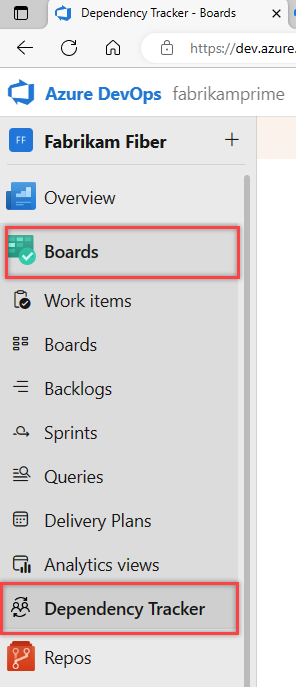
Wählen Sie den Bereich für das Team aus, für das Sie Abhängigkeiten aus dem Dropdownmenü anzeigen möchten.
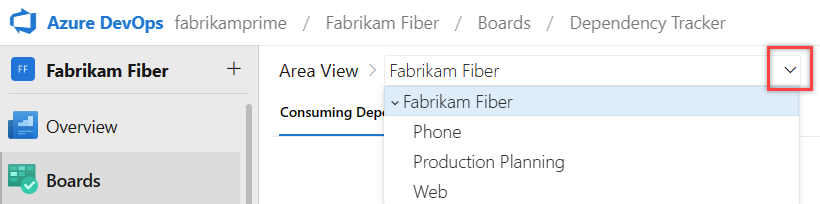
Sie können nur nach den für das Projekt definierten Bereichspfaden filtern.
Filteroptionen
Filtern Sie jede unterstützte Ansicht, indem Sie ein Schlüsselwort eingeben oder mindestens eines der Felder verwenden. Die bereitgestellten Felder umfassen Zustand, Arbeitselementtyp und Iterationspfad. Basierend auf dem Schlüsselwort, das Sie eingeben, listet die Filterfunktion Arbeitselemente auf, die auf jedem angezeigten Spaltenfeld basieren.
Um die Filtersymbolleiste anzuzeigen, wählen Sie das Filtersymbol ![]() aus.
aus.
![]()
Schalten Sie Filter ein und aus, indem Sie auf das Filtersymbol klicken. Verwenden Sie die Pfeile am Ende der Filterliste, um weitere Filter anzuzeigen.
Wählen Sie für jedes Feld mindestens einen Wert aus dem Dropdownmenü aus. Diese Felder werden mit den folgenden Werten befüllt:
- Arbeitselementtyp: Aktivieren Sie mindestens ein Kontrollkästchen für die Arbeitselementtypen, die Sie anzeigen möchten. Arbeitselementtypen, die für die Teilnahme an der Abhängigkeitsnachverfolgung konfiguriert sind. Die Standardarbeitselementtypen sind Epic, Feature, User Story und Bug. Informationen zum Ändern der Konfiguration finden Sie unter Konfiguration der Abhängigkeitsnachverfolgung.
- Zustand: Aktivieren Sie mindestens ein Kontrollkästchen für die Arbeitselementzustände, die Sie anzeigen möchten. Die Dropdownliste sollte alle Workflowzustände enthalten, die für alle in der ausgewählten Ansicht angezeigten Arbeitselementtypen definiert sind.
- Iteration: Aktivieren Sie mindestens ein Kontrollkästchen für die Iterationspfade, die Sie anzeigen möchten. Die Dropdownliste sollte alle Iterationspfade enthalten, die für das Projekt konfiguriert sind und für die Arbeitselemente in der aktuellen Ansicht aufgeführt sind.
- Priorität: Aktivieren Sie mindestens ein Kontrollkästchen für die Prioritäten, die Sie anzeigen möchten. Die Prioritätswerte, die Arbeitselementen zugewiesen sind
- Partner: Die Partnerorganisation, für die das Arbeitselement definiert ist.
Ihre Filteroptionen sind von der Konfiguration abhängig, die für die Abhängigkeitsnachverfolgung definiert ist und den Arbeitsaufgaben in der ausgewählten Ansicht entspricht, die den Filterkriterien entsprechen. Wenn beispielsweise Sprint 4 keine Arbeitselemente zugewiesen sind, wird die Option „Sprint 4“nicht in den Filteroptionen für den Iterationspfad angezeigt.
Sie können Abhängigkeiten innerhalb des ausgewählten Bereichs ablegen, um die Abhängigkeiten innerhalb Ihres Teams auszuschließen.
Anzeigen von Drilldownoptionen
Mehrere Ansichten bieten interaktive Visualisierungen durch Drilldowns. Diese Features werden in den Beschreibungen der Registerkartenansichten weiter unten in diesem Artikel behandelt.
![]()
Erstellen einer Abhängigkeit
Eine Abhängigkeit stellt eine Arbeit dar, bei der ein Team von einem anderen Team abhängig ist. Beide Teams sollten ihre eigene Arbeit in ihrem eigenen Bereichspfad nachverfolgen. Durch Verknüpfen der Arbeit, die von der Arbeit der anderen Teams abhängt, können die Abhängigkeiten visualisiert und nachverfolgt werden.
Wählen Sie Neue Abhängigkeit aus.

Wenn sich das Partnerteam in einem anderen Organisation befindet, wählen Sie zuerst das Partnerkonto aus. Die Option „Partnerkonto“ kann durch Konfigurieren der Abhängigkeitsnachverfolgung aktiviert oder deaktiviert werden.
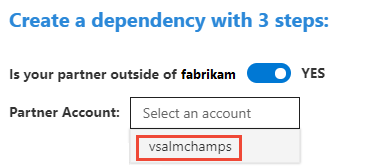
Suchen Sie nach Arbeitsaufgaben anhand der ID, oder geben Sie ein Schlüsselwort ein, das im Titel der Arbeitsaufgabe enthalten ist. Im folgenden Beispiel verknüpfen wir eine User Story und einen Fehler.
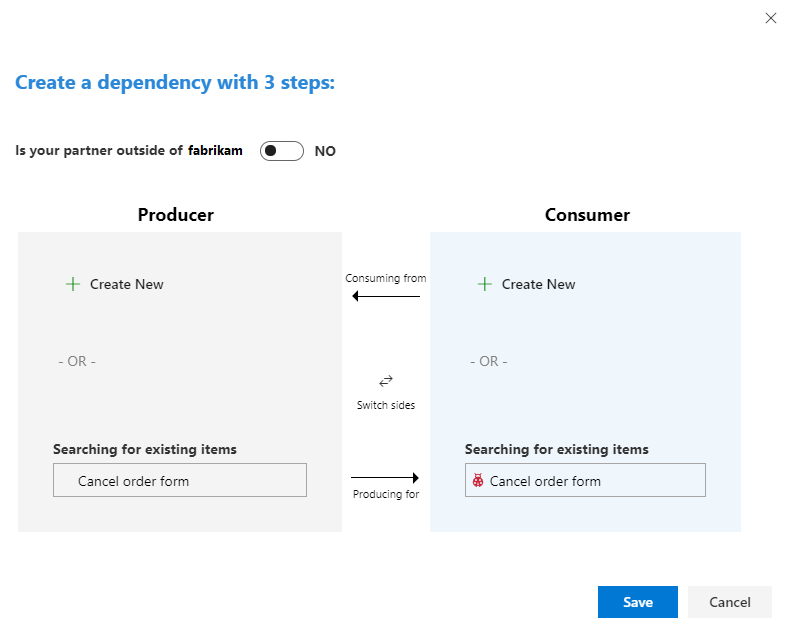
- Der Producer ist das Team, das sich verpflichtet, die Arbeit zu liefern.
- Der Consumer ist das Team, das die Arbeit benötigt oder davon abhängig ist.
- Die schnellste Möglichkeit zum Erstellen eines Abhängigkeitslinks besteht darin, die IDs des Producer- und Consumer-Arbeitselements in die Suchfelder einzugeben und dann Speichern auszuwählen.
Optional können Sie Neu erstellen auswählen, um Arbeitselemente hinzuzufügen, die Sie dann als voneinander abhängig verknüpfen. Hier erstellen wir zwei neue Features und verknüpfen sie.
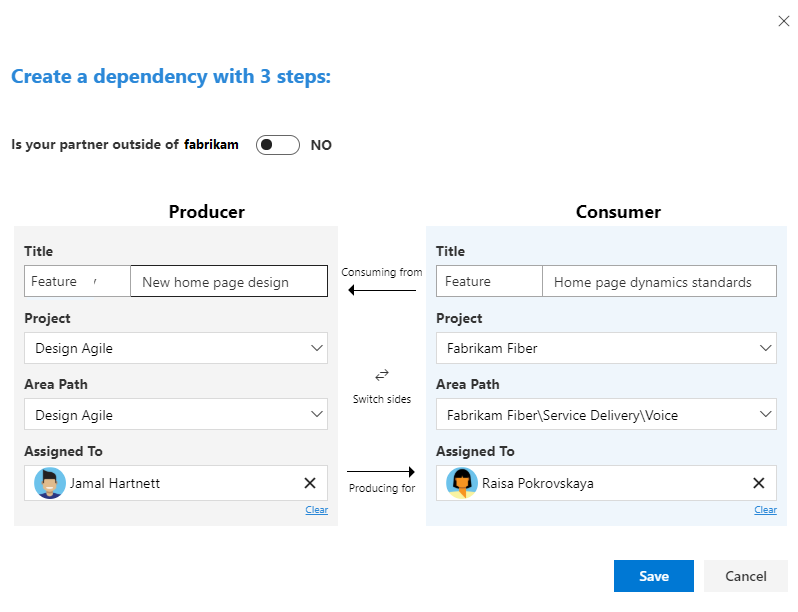
Wenn für eine Hälfte der Abhängigkeit keine Arbeitselemente vorhanden sind, können Sie bei Bedarf ein neues Arbeitselement erstellen.
Wählen Sie Speichern. Die Schaltfläche Speichern ist erst verfügbar, nachdem zwei Arbeitselemente zum Verknüpfen ausgewählt wurden.
Wählen Sie im Bestätigungsdialogfeld die Option Abhängigkeit anzeigen aus.
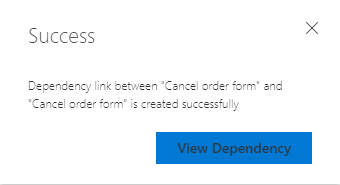
Die von Ihnen verknüpften Arbeitselemente sind hervorgehoben.
Im folgenden Beispiel ist das Fabrikam Fiber/Service Delivery/Voice-Team vom MyFirstProject-Team abhängig, um ihre
User Story 706: Cancel order formzum AbschlussBug 390: Cancel order formzu bringen.
Manuelles Erstellen von Links
Sie können auch Arbeitselemente über die Registerkarte Links verknüpfen, um Nachfolger-/Vorgängerlinks zu erstellen. Ein Vorgänger ist der Producer des Arbeitselements oder des Elements, das zuerst an der Reihe ist. Ein Nachfolger ist der Consumer des Arbeitselements oder des Elements, das vom ersten Element abhängig ist.
![]()
Hinweis
Die Nachfolger-/Vorgänger-Linktypen (Consumer/Producer) sind die Standardlinktypen, die von der Abhängigkeitsnachverfolgung verwendet werden. Wenn Sie Ihre Projekte mithilfe eines gehosteten XML-Prozessmodells angepasst haben, ist es möglich, verschiedene Linktypen in der Abhängigkeitsnachverfolgungskonfiguration anzugeben. Weitere Informationen finden Sie unter Konfigurieren der Abhängigkeitsverfolgung weiter unten in diesem Artikel, sowie unter Verknüpfen der Benutzergeschichten, Probleme, Fehler und anderer Arbeitsaufgaben.
Entfernen von Abhängigkeitslinks
Sie können eine Abhängigkeit entfernen, indem Sie das Aktionssymbol ![]() im verknüpften Arbeitselement und die Option Abhängigkeitslink entfernen im Menü auswählen.
im verknüpften Arbeitselement und die Option Abhängigkeitslink entfernen im Menü auswählen.
![]()
Optional können Sie den Link auf der Registerkarte Links des Arbeitselements entfernen.
Erstellen einer Abfrage von Abhängigkeiten
Wenn Sie eine Gruppe abhängiger Arbeitselemente öffnen möchten, wählen Sie sie auf die gleiche Weise aus, wie Sie es über eine Massenbearbeitung tun würden, wählen Sie das Aktionssymbol ![]() aus einem der ausgewählten verknüpften Arbeitselemente aus, und wählen Sie im Menü die Option In Abfrage öffnen aus.
aus einem der ausgewählten verknüpften Arbeitselemente aus, und wählen Sie im Menü die Option In Abfrage öffnen aus.
![]()
Eine neue Registerkarte wird auf der Seite „Abfrageergebnisse“ geöffnet.
Sie können auch eine benutzerdefinierte Abfrage erstellen, indem Sie den Abfragetyp „Arbeitselemente und Direktlinks“ auswählen und einen beliebigen Arbeitselementtyp auswählen.
Wählen Sie In HTML kopieren aus, um die ausgewählten Arbeitselemente als formatierte Tabelle in die Zwischenablage zu kopieren.
Ansicht zum Verwenden von Abhängigkeiten
In der Ansicht Verbrauchende Abhängigkeiten wird die Arbeit angezeigt, von der ein Team von anderen Teams oder Bereichspfaden abhängig ist.
![]()
Jede Spalte im Balkendiagramm stellt einen anderen Bereichspfad dar, der Abhängigkeiten nach Workflowzustand für die ausgewählte Bereichsansicht erzeugt. Die Tabelle zeigt die Anzahl der eindeutigen Abhängigkeiten. Außerdem werden alle Arbeitselemente aufgelistet, die an der gefilterten Ansicht nachverfolgter Abhängigkeiten beteiligt sind.
Innerhalb der Tabelle können Sie die folgenden Aktionen ausführen.
- Filtern der Liste der Arbeitselemente durch Auswahl eines der Bereichspfadbalken und Fortschrittszustände im Balkendiagramm
- Erweitern oder reduzieren der Liste der Arbeitselemente, um die vollständige Liste der abhängigen Arbeitselemente mithilfe der Symbole zum Erweitern
 und Reduzieren
und Reduzieren  anzuzeigen
anzuzeigen - Hinzufügen oder Entfernen von Spaltenfeldern durch Öffnen von Spaltenoptionen
- Ändern der Reihenfolge der Arbeitselemente durch Auswahl der Option Anzeigen: Consumer oben oder Producer oben
Ansicht zum Erstellen von Abhängigkeiten
In der Ansicht Produzierende Abhängigkeiten wird die Arbeit angezeigt, von der andere Teams oder Bereichspfade abhängig sind.
![]()
Jede Spalte im Balkendiagramm stellt einen anderen Bereichspfad dar, der Abhängigkeiten nach Workflowzustand für die ausgewählte Bereichsansicht verwendet. Die Tabelle zeigt die Anzahl der eindeutigen Abhängigkeiten und listet alle Arbeitselemente auf, die in der gefilterten Ansicht der nachverfolgten Abhängigkeiten enthalten sind.
Innerhalb der Tabelle können Sie die gleichen Aktionen wie in der Ansicht „Verwenden von Abhängigkeiten“ ausführen.
Registerkarte „Zeitachse“
Die Registerkarte Zeitachse bietet eine Kalenderansicht der Abhängigkeiten. Die Zeitachsenansicht befindet sich in der Betaphase.
Wichtig
Damit die Zeitachse aussagekräftige Daten anzeigen kann, müssen Sie iterationspfaden die abhängigen Arbeitselemente zugewiesen haben, und den Iterationspfaden müssen Start- und Endtermine zugewiesen sein.
Es gibt zwei Versionen der Zeitachsenansicht: Korrekter Flow und Falscher Flow. Jede Version zeigt den farbcodierten Workflowzustand. Sie können Farbcodes innerhalb der Abhängigkeitsnachverfolgungskonfiguration anpassen.
Ansicht „Korrekter Flow“
In der Ansicht „Korrekter Flow“ werden die Abhängigkeiten angezeigt, die sich in der richtigen Reihenfolge befinden. Nachfolgerarbeitsaufgaben werden nach der entsprechenden Vorgängerarbeitsaufgabe abgeschlossen.
![]()
Ansicht „Falscher Flow“
In der Ansicht „Falscher Flow“ werden die Abhängigkeiten angezeigt, die sich nicht in der richtigen Reihenfolge befinden. Mindestens eine Vorgängerarbeitsaufgabe wird nach der Nachfolgerarbeitsaufgabe abgeschlossen.
![]()
Risikodiagramm
Das Risikodiagramm stellt dar, wie Abhängigkeiten vom Verbraucher-Team zum Produzent-Team oder vom Produzent- zum Verbraucher-Team fließen. Mithilfe des Diagramms kann ein Team auf einen Blick die Anzahl der Abhängigkeiten und das Ausmaß der damit verbundenen Risiken verstehen. Außerdem veranschaulicht die Risikodiagrammansicht den Wert der Verknüpfung von Abhängigkeiten und deren Koppelung zu Stories.
![]()
Es gibt zwei Ansichten: Verwenden von und Erstellen für. Die Farbcodierung des Workflowzustands ist konfigurierbar. Die Breite der Linien gibt an, wie viele Abhängigkeiten in diesem Bereich vorhanden sind. Je dicker die Verknüpfung ist, desto mehr Abhängigkeiten werden in der Legende angegeben.
Verwenden von
![]()
Erstellen für
![]()
Gefiltert nach einer bestimmten Abhängigkeit
Sie können einen Drilldown zu Einzelheiten ausführen, indem Sie eine der Abhängigkeiten auswählen.
![]()
Konfigurieren der Abhängigkeitsnachverfolgung
Um die Konfiguration zu ändern, müssen Sie Mitglied der Gruppe „Projektauflistungsadministratoren“ sein. Alle Änderungen an der Konfiguration gelten für alle Projekte, die in der Organisation definiert sind.
Um die Konfiguration zu ändern, wählen Sie das Zahnradsymbol ![]() aus, und ändern Sie die aufgeführte Syntax. Wählen Sie Speichern aus, wenn Sie fertig sind.
aus, und ändern Sie die aufgeführte Syntax. Wählen Sie Speichern aus, wenn Sie fertig sind.
Die Haupteigenschaften, die Sie ändern können, können wie folgt zusammengefasst werden:
- Die Linktypen, die zum Erstellen von Abhängigkeitslinks verwendet werden sollen. Standardwerte sind die Linktypen Nachfolger/Vorgänger. Nur anpassen, wenn Sie das gehostete XML-Prozessmodell zum Anpassen der Arbeitsnachverfolgung verwenden.
- Arbeitselemente und Arbeitselementtypen
- Arbeitselementtypen für die Teilnahme an der Abhängigkeitsnachverfolgung
- Zuordnung von Arbeitselement-Kategoriezuständen zu Farben
- Zuordnung von Arbeitselement-Workflowzuständen und -farben
- Standardfeldspalten in Abhängigkeitslistentabellen
- Standardfilterauswahl:
- Ausgewählte Arbeitselementtypen für Abhängigkeiten
- Ausgewählte Iterationspfade
- Aktivierte Optionen:
- Zeitachse
- Neuer Abhängigkeitslink
- Kontoübergreifende (organisationsübergreifende) Abhängigkeiten
- Kontoübergreifende Abhängigkeit: Standardzustand umschalten
- Konfiguration des Risikodiagramms:
- Arbeitselementstatus, die gefährdeten Arbeitsaufgaben zugeordnet sind (Rot)
- Arbeitselementstatus, die neutralen Arbeitsaufgaben (Grau) zugeordnet sind
- Arbeitselementstatus, die Arbeitsaufgaben, die im Zeitplan sind (Grün), zugeordnet sind
Eine vollständige Liste und Beschreibung finden Sie in den Beschreibungen der Eigenschaften weiter unten in diesem Abschnitt.
Aktivieren oder Deaktivieren der Option „Neue Abhängigkeit“
Die newDependencyButtonEnabled-Eigenschaft aktiviert oder deaktiviert die Linkoption Neue Abhängigkeit. Wenn diese Option aktiviert ist, wird der Link auf der Seite zur Abhängigkeitsnachverfolgung angezeigt. Wenn diese Option deaktiviert ist, können Benutzer keine Abhängigkeiten aus der Nachverfolgung erstellen, sondern nur die Abhängigkeiten überprüfen, die auf andere Weise erstellt wurden. Der Standardwert ist auf true (aktiviert) festgelegt.
Aktivieren oder Deaktivieren der organisationsübergreifenden Verknüpfung
Die crossAccountConfigs-Eigenschaft aktiviert oder deaktiviert die organisationsübergreifende Abhängigkeitsverknüpfung über das Dialogfeld „Neue Abhängigkeit“. Der Standardwert ist auf true (aktiviert) festgelegt.
Legen Sie zum Deaktivieren die folgende Syntax in der JSON-Konfiguration auf false fest.
{
"crossAccountConfigs": {
"crossAccountDependencyEnabled": false,
"crossAccountDependencyToggleDefaultState": false, //default state for cross account toggle
"crossAccountDependencyToggleOnText": "Cross-account dependencies on",
"crossAccountDependencyToggleOffText": "Cross-account dependencies off"}
}
Die kontoübergreifende Verknüpfung erfordert die Verwendung eines speziellen Linktyps und sollte nur in Koordination mit der Option Neue Abhängigkeit verwendet werden.
Beschreibungen der Eigenschaften
In der folgenden Tabelle werden die einzelnen Eigenschaftenelemente beschrieben, die in der Konfigurationsdatei angegeben sind.
Eigenschaft/Beschreibung
Standard/Beispiel
consumesLinkName
Gibt den Linktyp an, der zum Erstellen der Verknüpfung vom Producer zum Consumer verwendet wird.
System.LinkTypes.Dependency-Reverse
producesLinkName
Gibt den Linktyp an, der zum Erstellen der Verknüpfung vom Consumer zum Producer verwendet wird.
System.LinkTypes.Dependency-Forward
queryFields
Gibt die anstelle der Systemfelder zu verwendenden benutzerdefinierten Felder an, die von der Abhängigkeitsnachverfolgung verwendet werden, um Ergebnisse zu verknüpften Arbeitselementen zurückzugeben. Standardmäßig. Systemverweisnamen werden verwendet, um Werte für die folgenden Felder zurückzugeben:
- areaPath – Bereichspfad
- assignedTo – Zugewiesen an
- id – ID
- areapath – Iterations-ID
- areapath – Iterationspfad
- areapath – Priorität
- areapath – Zustand
- areapath – Tags
- teamProject – Teamprojekt
- title – Titel
- workItemType – Arbeitselementtyp
Wenn anstelle eines der Systemfelder ein benutzerdefiniertes Feld verwendet wird, geben Sie die Ersetzung an, indem Sie Folgendes eingeben:
{
title: "Custom.Title",
assignedTo: "Custom.AssignedTo"
}
dependencyWorkItemTypes
Gibt die Arbeitselementtypen an, die an der Abhängigkeitsnachverfolgung beteiligt sind. Im Dialogfeld „Abhängigkeit erstellen“ können nur die aufgelisteten Arbeitselementtypen erstellt werden.
Standardwert:
[
"Epic",
"Feature",
"User Story",
"Bug"
]
Wenn Sie den Scrum-Prozess verwenden, ändern Sie den Eintrag in:
[
"Epic",
"Feature",
"Product Backlog Item",
"Bug"
]
selectedDependencyWorkItemTypes
Beschränkt den anfänglichen Fokus auf die Arbeitselementtypen, die die Abhängigkeitsnachverfolgung anzeigt oder auflistet. Basierend auf dem Standard „Any“ wird jeder Arbeitselementtyp, der einen Abhängigkeitslinktyp enthält, angezeigt oder aufgelistet. Benutzer können den Fokus durch Filtern ändern.
Standardwert:
Any
Geben Sie Folgendes an, um die Arbeitselementtypen nur auf Epics und Features zu beschränken:
[
"Epic",
"Feature"
]
selectedReleases
Beschränkt den anfänglichen Fokus auf die Arbeitselemente, die diesen Iterationspfaden gleich den oder unter den angegebenen Releases zugewiesen sind. Auf Basis auf der leeren Standardeinstellung werden keine Einschränkungen angewendet. Benutzer können den Fokus durch Filtern ändern.
Standardwert:
[]
Geben Sie Folgendes an, um die Arbeitselementtypen nur auf Release 1 und Release 2 für das Fabrikam-Projekt zu beschränken:
[
"Fabrikam/Release 1",
"Fabrikam/Release 2",
]
workItemCategoriesAndColors
Gibt die Farben an, die verwendet werden, um Arbeitselemente basierend auf ihrer Kategorie und ihrem Workflowzustand darzustellen. Weitere Informationen finden Sie unter Verwenden von Workflowzuständen und Zustandskategorien in Backlogs und Boards.
Standardwert:
{
"Proposed": {
"displayName": "Proposed",
"color": "#a6a6a6"
},
"InProgress": {
"displayName": "In Progress",
"color": "#00bcf2"
},
"Completed": {
"displayName": "Completed",
"color": "#9ac70b"
},
"Removed": {
"displayName": "Removed",
"color": "#d9242c"
},
"Resolved": {
"displayName": "Resolved",
"color": "#ff9d00"
}
}
workItemDislayStatesAndDisplayColors
Ordnet die Workflowzustände den zum Anzeigen verwendeten Farben zu. Wenn Sie die Workflowzustände anpassen oder einen Prozess verwenden, der verschiedene Workflowzustände verwendet, müssen Sie diese Eigenschaft aktualisieren.
Standardwert:
{
"New": {
"textColor": "rgb(112, 112, 112)",
"chartColor": "rgb(112, 112, 112)",
"states": [
"New"
]
},
"Active": {
"textColor": "rgb(0, 122, 204)",
"chartColor": "rgb(0, 122, 204)",
"states": [
"Active",
"Resolved"
]
},
"Closed": {
"textColor": "rgb(16, 124, 16)",
"chartColor": "rgb(16, 124, 16)",
"states": [
"Closed"
]
},
"Removed": {
"textColor": "rgb(204, 41, 61)",
"chartColor": "rgb(204, 41, 61)",
"states": [
"Removed"
]
},
"Other": {
"textColor": "rgb(178, 178, 178)",
"chartColor": "rgb(178, 178, 178)",
"states": []
}
}
riskAssessementValues
Gibt die Werte des Felds Risiko an. Das Risikofeld gibt eine subjektive Bewertung der relativen Ungewissheit im Hinblick auf den erfolgreichen Abschluss einer User Story an. Dies ist für den Agile-Prozess definiert, kann aber zu Arbeitselementtypen hinzugefügt werden, die in anderen Prozessen verwendet werden.
Standardwert:
["1-High", "2-Medium", "3-Low"]
partnerAccounts
Optionale Konfiguration, die angibt, welche Azure DevOps-Organisationen beim Erstellen einer kontoübergreifenden Abhängigkeit im Abhängigkeitsdialogfeld ausgewählt werden können. Wenn nicht angegeben, wird eine Liste basierend auf früheren Organisationen generiert, die der Benutzer bzw. die Benutzerin besucht hat.
Standardwert:
[]
Beispiel:
["account-1", "account-2"]
timelineEnabled
Aktiviert oder deaktiviert die Zeitachsenansicht.
Standardwert:
true
newDependencyButtonEnabled
Aktiviert oder deaktiviert den Link Neue Abhängigkeit, um eine neue verknüpfte Abhängigkeit zu erstellen.
Standardwert:
true
crossAccountConfigs
(1) Aktiviert oder deaktiviert die Unterstützung zum Erstellen neuer Abhängigkeiten für Arbeitselemente in anderen Partnerkonten und (2) gibt den Standardzustand der Partnerkontooptionen im Dialogfeld „Abhängigkeit erstellen“ an.
Standardwert:
{
"crossAccountDependencyEnabled": true,
"crossAccountDependencyToggleDefaultState": false
}
Wenn Sie nicht möchten, dass Abhängigkeiten erstellt werden, die zu anderen Organisationen gehören, dann ändern Sie diese Konfiguration in:
{
"crossAccountDependencyEnabled": false,
"crossAccountDependencyToggleDefaultState": false
}
priorityValues
Gibt die Werte des Felds Priorität an. Das Feld „Priorität“ gibt eine subjektive Bewertung eines Fehlers, eines Issues, einer Aufgabe oder eines User Story in Bezug auf das Geschäft an. Dies ist für die meisten Backlog-Arbeitselementtypen und -prozesse definiert, kann aber zu Arbeitselementtypen hinzugefügt werden, die in anderen Prozessen verwendet werden.
Standardwert:
["0","1","2","3","4","(blank)"]
defaultColumns
Gibt die Feldspalten und die Reihenfolge an, die zum Anzeigen von Abhängigkeitslisten verwendet werden.
Standardwert:
[
"Id",
"Area Path",
"Dependency Title",
"State",
"Consumers",
"Producers"
]
riskAnalysisEnabled
Gibt an, ob die Risikofunktionalität aktiviert ist. Wenn dieser Wert auf „true“ festgelegt ist, muss die riskAssessmentValues-Eigenschaft definiert werden.
Standardwert:
False
riskAssessmentValues
Standardwert:
[]
riskGraphConfig
Ordnet die Workflowzustände einem der drei risikobehafteten Bereiche zu, die im Diagramm angezeigt werden:
atRiskist rot,nuetralist grau undonTrackist grün.
Standardwert: 8
{
"atRisk": [
"Removed"
],
"neutral": [
"New"
],
"onTrack": [
"Active",
"Resolved",
"Closed",
"Other"
]
}
Hinzufügen oder Entfernen von Workflowzuständen, die in Arbeitselementtypen verwendet werden, die an der Abhängigkeitsnachverfolgung teilnehmen.
iterationDepth
Gibt die hierarchische Tiefe der Iterationspfade an, die die Abhängigkeitsnachverfolgung zum Erstellen der Zeitachsenansicht abfragt.
Standard: 8A Tiefe von 3 entspricht: Fabrikam/Release 1/Sprint 20.
Standardkonfigurationssyntax
{
"consumesLinkName": "System.LinkTypes.Dependency-Reverse",
"producesLinkName": "System.LinkTypes.Dependency-Forward",
"queryFields": {},
"dependencyWorkItemTypes": [
"Epic",
"Feature",
"User Story",
"Bug"
],
"selectedDependencyWorkItemTypes": "Any",
"selectedReleases": "",
"workItemCategoriesAndColors": {
"Proposed": {
"displayName": "Proposed",
"color": "#a6a6a6"
},
"InProgress": {
"displayName": "In Progress",
"color": "#00bcf2"
},
"Completed": {
"displayName": "Completed",
"color": "#9ac70b"
},
"Removed": {
"displayName": "Removed",
"color": "#d9242c"
},
"Resolved": {
"displayName": "Resolved",
"color": "#ff9d00"
}
},
"workItemDislayStatesAndDisplayColors": {
"New": {
"textColor": "rgb(112, 112, 112)",
"chartColor": "rgb(112, 112, 112)",
"states": [
"New"
]
},
"Active": {
"textColor": "rgb(0, 122, 204)",
"chartColor": "rgb(0, 122, 204)",
"states": [
"Active",
"Resolved"
]
},
"Closed": {
"textColor": "rgb(16, 124, 16)",
"chartColor": "rgb(16, 124, 16)",
"states": [
"Closed"
]
},
"Removed": {
"textColor": "rgb(204, 41, 61)",
"chartColor": "rgb(204, 41, 61)",
"states": [
"Removed"
]
},
"Other": {
"textColor": "rgb(178, 178, 178)",
"chartColor": "rgb(178, 178, 178)",
"states": []
}
},
"riskAssessmentValues": [],
"releases": [],
"partnerAccounts": [],
"timelineEnabled": true,
"newDependencyButtonEnabled": true,
"crossAccountConfigs": {
"crossAccountDependencyEnabled": true,
"crossAccountDependencyToggleDefaultState": false
},
"priorityValues": [
"0",
"1",
"2",
"3",
"4",
"(blank)"
],
"defaultColumns": [
"Id",
"Area Path",
"Dependency Title",
"State",
"Consumers",
"Producers"
],
"riskGraphConfig": {
"atRisk": [
"Removed"
],
"neutral": [
"New"
],
"onTrack": [
"Active",
"Resolved",
"Closed",
"Other"
]
},
"iterationDepth": 8
}
Verwandte Artikel
- Arbeitselement-Feldindex
- Überprüfen der Teamlieferpläne
- Vererbungsprozess-Modell
- Gehostetes XML-Prozessmodell
- Verwenden von Workflowzuständen und Zustandskategorien in Backlogs und Boards
Verwandte Marketplace-Erweiterungen
Feedback
Bald verfügbar: Im Laufe des Jahres 2024 werden wir GitHub-Issues stufenweise als Feedbackmechanismus für Inhalte abbauen und durch ein neues Feedbacksystem ersetzen. Weitere Informationen finden Sie unter https://aka.ms/ContentUserFeedback.
Feedback senden und anzeigen für